Er zijn veel GTK-thema's voor materiaalontwerp beschikbaardaar, maar hoe zit het met een op materiaal geïnspireerd pictogramthema? Introductie van het Papirus-pictogramthema! Het is een pictogramthema dat zware inspiratie haalt uit de richtlijnen voor materiaalontwerp van Google en ervoor zorgt dat Linux-desktopomgevingen er mooi en modern uitzien.
Overweeg om het Papirus-pictogramthema te koppelen met het Adapta GTK-thema voor de beste resultaten.
Ubuntu
Ubuntu-gebruikers kunnen het Papirus-pictogram eenvoudig installerenthema op hun systeem dankzij dat er een PPA-software repository beschikbaar is. Deze PPA ondersteunt alle moderne versies van Ubuntu. Zelfs als u 18.04 niet gebruikt, is het waarschijnlijk dat uw versie werkt zolang uw versie nog updates ontvangt.
Om deze PPA te installeren, opent u een terminal en voert u de volgende opdracht in:
sudo add-apt-repository ppa:papirus/papirus
De add-apt-repository commando neemt onmiddellijk de Papirus-software overbron en voeg het toe aan Ubuntu. Hoewel de softwarebron nu op Ubuntu staat, betekent dit niet dat Papirus het kan installeren. Voordat we verder gaan, moeten we de softwarebronnen van Ubuntu vernieuwen, zodat Papirus door de pakketbeheerder kan worden gezien.
sudo apt update
Na het uitvoeren van de apt update commando, systeemupgrades zullen waarschijnlijk verschijnen. Het is noodzakelijk om deze software-upgrades te installeren, omdat deze van invloed kunnen zijn op hoe pictogrammen worden weergegeven op uw Linux-pc. Het is ook gewoon een goed idee om uw systeem up-to-date te houden. Installeer upgrades met de apt upgrade commando.
sudo apt upgrade -y
Met alle upgrades geïnstalleerd op Ubuntu, is het veilig om de nieuwste versie van het Papirus-pictogramthema te krijgen. Installeer het met de onderstaande opdracht:
sudo apt install papirus-icon-theme
Debian
Debian geniet, net als Ubuntu, behoorlijke steunvoor het Papirus-pictogramthema. Om dit op gang te krijgen, moet u een softwarebron van derden toevoegen. Er moet echter worden opgemerkt dat deze softwarebron geen officiële Debian-bron is. In plaats daarvan is het voor Ubuntu Xenial (aka 16.04). Het volgen van deze route werkt meestal op Debian Stable, maar in andere versies van Debian kunt u problemen tegenkomen. Als deze methode niet voor u werkt, volgt u in plaats daarvan de generieke instructies voor Papirus.
Voeg eerst de softwarebron toe aan de bronnenmap van Debian. In dit geval in plaats van het toe te voegen aan de hoofdtekst /etc/apt/sources.list bestand maken we een afzonderlijk bestand. Gebruik de echo-opdracht om de nieuwe repo naar Debian te schrijven:
sudo sh -c "echo "deb http://ppa.launchpad.net/papirus/papirus/ubuntu xenial main" > /etc/apt/sources.list.d/papirus-ppa.list"
Download en activeer vervolgens de GPG-sleutel van de Papirus-softwarebron. Sla deze stap niet over! Het instellen van de Papirus-softwarebron op Debian zonder sleutel zal fouten veroorzaken!
sudo apt-key adv --recv-keys --keyserver keyserver.ubuntu.com E58A9D36647CAE7F
De GPG en de softwarebron zijn aanwezig. Nu is het tijd om de softwarebronnen van Debian te vernieuwen, zodat de Apt-pakketbeheerder Papirus ziet.
sudo apt-get update
Het bijwerken van Debian kan software-updates opleveren. Installeer ze voordat u verdergaat met behulp van de apt-get upgrade commando.
sudo apt-get upgrade -y
Installeer ten slotte het Papirus-pictogramthema op uw Debian Linux-pc met de volgende opdracht:
sudo apt-get install papirus-icon-theme
Arc Linux
In tegenstelling tot veel andere Linux-distributies, ArchLinux heeft eigenlijk het Papirus-pictogramthema in de belangrijkste softwarebronnen. Om het te installeren, opent u een terminal en gebruikt u de Pacman-pakketbeheerder om het nieuwste pakket naar uw systeem te synchroniseren.
sudo pacman -S papirus-icon-theme
Fedora
Fedora-gebruikers kunnen Papirus installeren via een Copr-repository van derden. Om deze Copr-repo in te schakelen, opent u een terminal en gebruikt u de DNF-pakkettool.
Opmerking: als de Copr repo niet voor jou werkt op Fedora, overweeg dan om de generieke instructies te gebruiken.
sudo dnf copr enable dirkdavidis/papirus-icon-theme
Nadat u de Papirus Copr-repo hebt ingeschakeld, kunt u deze veilig op het systeem installeren met DNF:
sudo dnf install papirus-icon-theme
OpenSUSE
Het thema van het Papirus-pictogram is voor iedereen beschikbaarOpenSUSE-gebruikers, zowel Leap als Tumbleweed, dankzij het uploaden naar de OBS. Volg deze link om het te krijgen en klik op de knop 'Installeren' naast uw versie van SUSE. Als u de knop "Direct Install" selecteert, wordt YaST onmiddellijk geopend en kunt u het Papirus-pictogramthema op uw SUSE-pc krijgen.
Algemene instructies
Papirus heeft een Bash-scriptinstallatieprogramma voordegenen die niet het geluk hebben deel te nemen aan een van de hierboven genoemde Linux-distributies. Om het installatiescript te gebruiken, opent u een terminal en grijpt u deze met de wget download tool.
Probeer het volgende om dit pictogramthema in het hele systeem te installeren:
sudo wget -qO- https://raw.githubusercontent.com/PapirusDevelopmentTeam/papirus-icon-theme/master/install.sh | sh
U kunt ook het Papirus-pictogramthema voor één gebruiker installeren met de volgende opdracht.
wget -qO- https://raw.githubusercontent.com/PapirusDevelopmentTeam/papirus-icon-theme/master/install.sh | DESTDIR="$HOME/.icons" sh
Het thema inschakelen
Weet u niet zeker hoe u het Papirus-pictogramthema in uw Linux-distributie kunt inschakelen? Maak je geen zorgen! Bekijk onze onderstaande lijst en leer hoe u het Papirus-pictogramthema kunt toepassen op alle moderne Linux-distributies.
- Gnome Shell
- Maat
- grasparkiet
- Kaneel
- LXDE
- xfce4
- KDE-plasma 5



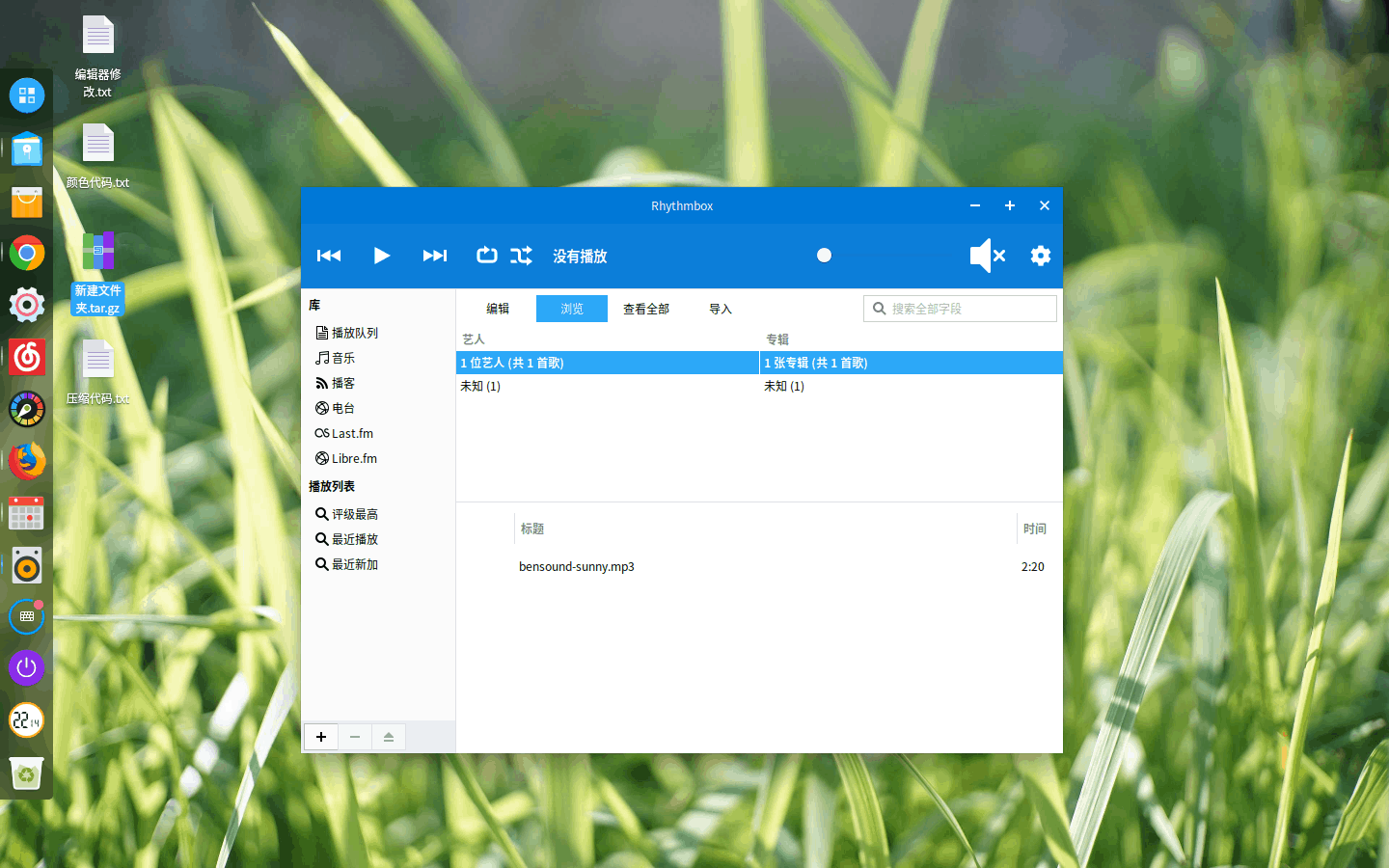


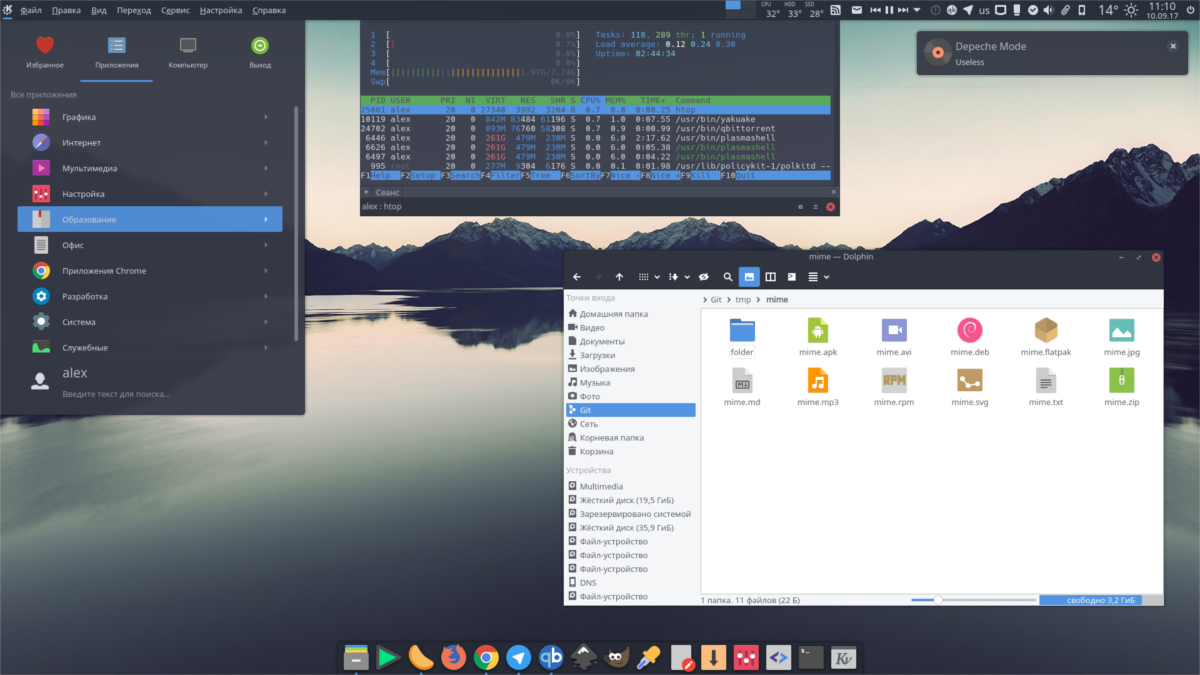


Comments